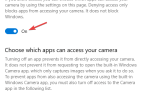Użytkownicy z szeroką gamą konfiguracji komputerów skarżyli się na forach internetowych, że ich rozszerzenia nie działają.
Nie zapomnij dodać białej listy do naszej witryny. Powiadomienie nie zniknie, dopóki tego nie zrobisz.
Nienawidzisz reklam, my to rozumiemy. My także. Niestety, jest to jedyny sposób, abyśmy nadal dostarczali znakomitą zawartość i wskazówki, jak rozwiązać największe problemy techniczne. Możesz wesprzeć nasz zespół 30 członków w kontynuowaniu ich pracy, umieszczając naszą listę na białej liście. Wyświetlamy tylko kilka reklam na stronie, nie utrudniając dostępu do treści.
Dodam twoją stronę do białej listy, nie obchodzi mnie to
W niektórych przypadkach rozszerzenia nie ładują się całkowicie lub nie pojawiają się na liście zainstalowanych rozszerzeń.
Ponieważ możliwe przyczyny tego problemu mogą się różnić w zależności od użytkownika, opracowaliśmy jedne z najlepszych kroków rozwiązywania problemów, które warto wypróbować.
Postępuj zgodnie z metodami wymienionymi w tym artykule i sprawdź, czy problem został rozwiązany po wypróbowaniu każdego z nich.
Czy Twoje rozszerzenia Twitcha się nie ładują ani nie wyświetlają? Spróbuj tego
1. Upewnij się, że serwery Twitcha nie działają
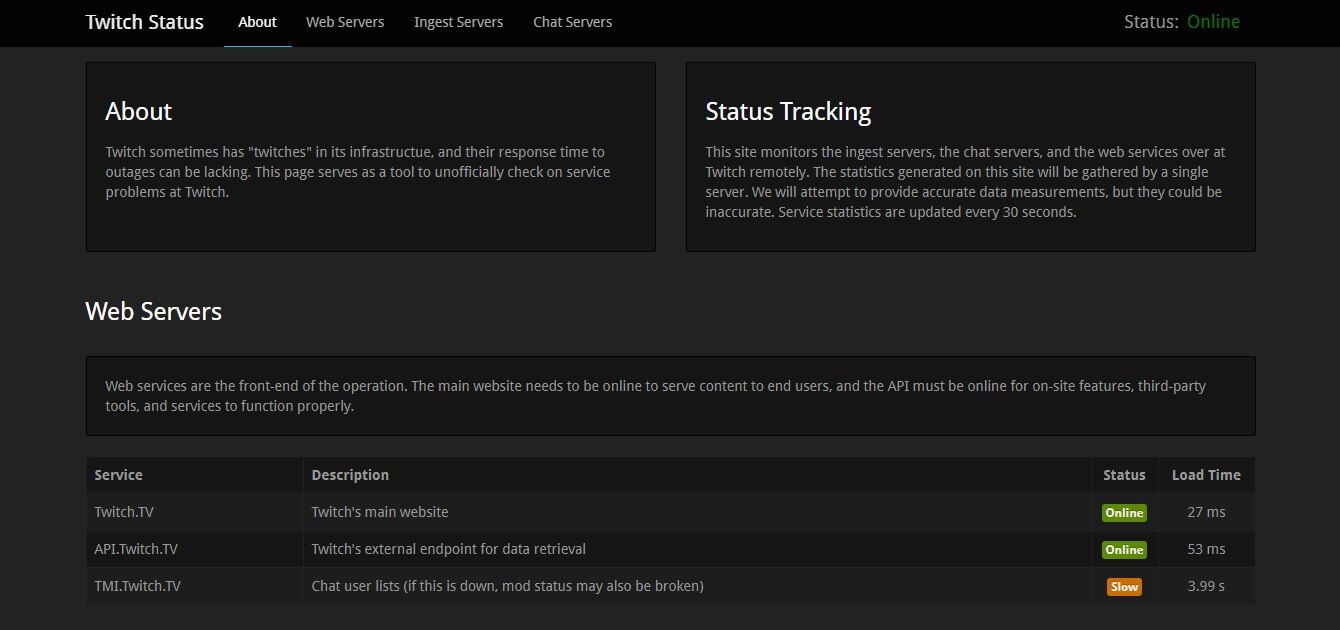
Chociaż nie jest to specjalnie metoda rozwiązania tego problemu, bardzo ważne jest wypróbowanie go.
Pozwoli ci to mieć pewność, że wszystkie metody rozwiązywania problemów, które spróbujesz, nie są daremne.
Możesz sprawdzić, czy serwery są uruchomione, odwiedzając witrynę internetową statusu Twitcha, a także uruchom narzędzie do rozwiązywania problemów online o nazwie Twitch Inspector.
Jeśli wszystko się sprawdzi, możesz zastosować kolejne metody z tej listy.
2. Spróbuj użyć klienta Twitcha zamiast strony internetowej
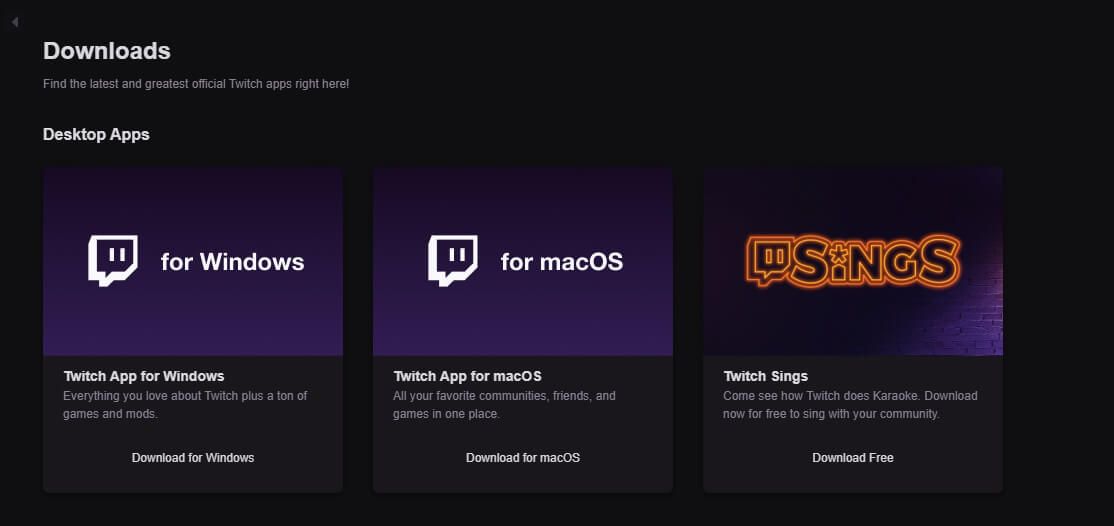
Niektórzy użytkownicy odnieśli sukces, po prostu zamieniając korzystanie z Twitcha online na klienta Windows 10 do pobrania.
Możesz to również wypróbować, pobierając klienta Twitcha z oficjalnej strony internetowej.
Aby go wypróbować, należy uruchomić instalator, wykonać kroki wymagane do ukończenia instalacji, a następnie zalogować się do konta Twitch.
Emotki Twitcha nie są wyświetlane? Wypróbuj te metody, aby to naprawić
3. Zaktualizuj rozszerzenia Twitcha

W niektórych przypadkach przyczyną tego, że rozszerzenia nie są wyświetlane lub nie działają poprawnie, jest to, że są one nieaktualne.
Pobierz najnowszą wersję rozszerzenia / rozszerzeń z problemami i sprawdź, czy to rozwiąże problem.
Możesz tego spróbować, otwierając klienta Twitcha, a następnie przechodząc do strony zainstalowanych rozszerzeń i aktualizując je jeden po drugim.
4. Wyczyść pamięć podręczną przeglądarki i usuń pliki cookie (cały czas)
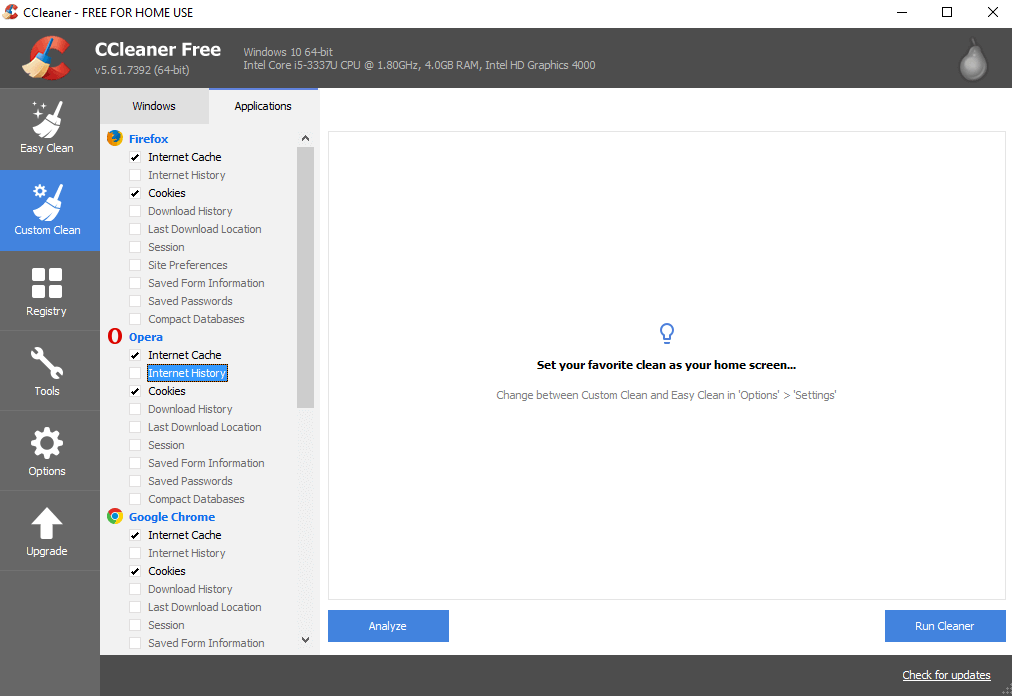
Możesz wypróbować tę metodę ręcznie, otwierając każdą przeglądarkę, której używasz z Twitchiem oraz usuwając pliki cookie i pamięci podręczne.
Jeśli chcesz, aby cały proces był o wiele prostszy i bardziej wydajny, możesz użyć CCleaner do wyczyszczenia wszystkiego.
Aby to zrobić, wykonaj następujące kroki:
- Pobierz i zainstaluj najnowsze oprogramowanie CCleaner.
- Otwórz oprogramowanie i wybierz Niestandardowe czyszczenie opcja.
- Zaznacz pola obok C.ookies i Pamięć podręczna dla każdego z przeglądarek, które chcesz wyczyścić.
- Kliknij Analizować dla oprogramowania do obliczania ilości możliwych do wyczyszczenia danych.
- Kliknij Uruchom czystsze aby rozpocząć proces czyszczenia.
5. Pozwól Twitchowi i menedżerowi rozszerzeń za pośrednictwem programu antywirusowego
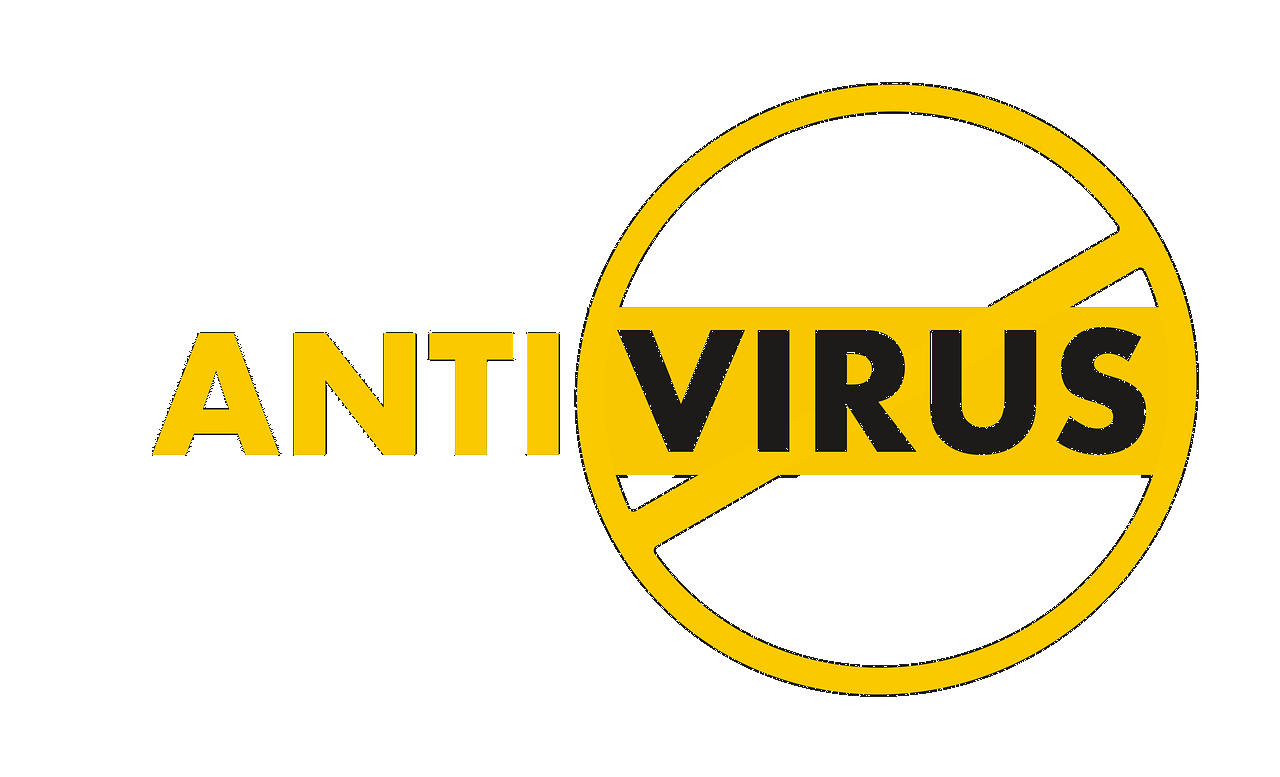
Upewnij się, że Twoja aplikacja Twitch może działać bez zakłóceń zarówno przez oprogramowanie antywirusowe, jak i usługę zapory.
Możesz to zrobić, umieszczając aplikację na białej liście i menedżera lub tymczasowo wyłączając usługi ochrony.
Wniosek
Daj nam znać, jeśli Twój problem został rozwiązany w jednym z tych kroków rozwiązywania problemów.
Możesz wysłać do nas wiadomość, korzystając z sekcji komentarzy poniżej.



![Kalendarz Google nie usuwa powtarzających się wydarzeń [FIXED BY EXPERTS]](https://pogotowie-komputerowe.org.pl/wp-content/cache/thumb/f5/c534443b1acfef5_150x95.png)